Daftar isi
Dapatkah Anda memulihkan file setelah reset Windows 10?
Ketika PC Windows 10 hang, macet, atau crash atau tiba-tiba berhenti, pengguna sering kali akan me-refresh komputer. Namun sayangnya, ada beberapa masalah yang ternyata tidak dapat diselesaikan begitu saja dengan mengandalkan sistem. Sebagai contoh misalnya, ketika PC terkunci atau berjalan sangat lambat, pengguna biasanya cenderung untuk mengatur ulang sistem ke pengaturan pabrik.
Berbeda dengan ketika Anda merefresh Windows 10, reset Windows 10 akan mengubah PC Anda menjadi benar-benar baru, kembali ke saat seperti pertama kali laptop atau desktop Windows 10 Anda dihidupkan. Artinya, jika Anda tidak memiliki cadangan sistem sebelum pengaturan ulang, maka Anda akan kehilangan semua file secara permanen termasuk foto, dokumen, serta sejumlah besar data yang diunduh dari Internet. Namun pertanyaannya adalah, apakah masih ada kesempatan untuk memulihkan file yang hilang setelah Windows 10 direset? (Jika Anda pengguna Mac, Anda mungkin juga tertarik dengan cara mereset Mac tanpa kehilangan data.)
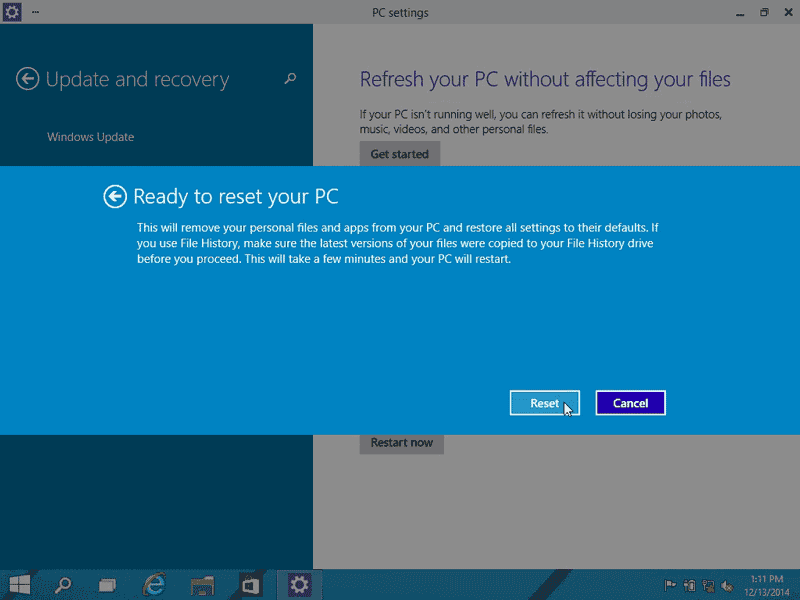
Jawabannya adalah YA, tetapi pemulihan data harus dilakukan sesegera mungkin setelah Windows 10 direset ke pengaturan pabrik. Jika tidak, kemungkinan file dapat dikembalikan akan sangat kecil karena resiko yang diakibatkan oleh penimpaan data.
Perangkat lunak pemulihan data EaseUS membantu para pengguna Windows 10 untuk memulihkan file setelah reset Windows 10. Aplikasi ini mendukung pemulihan semua jenis file yang berisi grafik, audio, dokumen, video, email dan masih banyak lagi. Unduh segera dan buktikan sendiri.
Cara memulihkan file setelah factory reset Windows 10
EaseUS Data Recovery Wizard baru-baru ini dioptimalkan untuk menawarkan solusi all-in-one dalam memulihkan file sistem operasi Windows 10 terbaru, yang juga sangat ramah pengguna. Selain itu, Anda bisa menggunakan aplikasi ini secara gratis jika file yang ingin Anda pulihkan tidak lebih dari 2 GB. Berikut ini adalah panduan tiga langkah tentang cara memulihkan file setelah Windows 10 direset dengan menggunakan perangkat lunak pemulihan data EaseUS.
Langkah 1. Gunakan perangkat lunak pemulihan hard drive EaseUS
Jalankan EaseUS Data Recovery Wizard dan pilih drive di hard disk tempat Anda kehilangan atau menghapus file. Klik Pindai untuk mulai memindai semua data dan file yang hilang.

Langkah 2. Pindai untuk menemukan semua data hard drive yang hilang
Perangkat lunak pemulihan hard drive EaseUS akan memindai seluruh drive yang dipilih dan menemukan semua file yang hilang, termasuk semua data yang ada dan yang tersembunyi.

Langkah 3. Pratinjau dan pulihkan data dan file hard drive yang hilang
Setelah pratinjau, pilih file yang ingin Anda pulihkan dan klik Pulihkan untuk menyimpannya ke lokasi yang aman di PC Anda atau di perangkat penyimpanan eksternal lainnya.

Artikel Terkait
-
Perangkat Lunak Pembatalan Penghapusan Gratis untuk Windows 10
![author icon]() Cedric/2022/09/22
Cedric/2022/09/22
-
TOP 2022| Unduh Gratis Perangkat Lunak Perbaikan File Rusak & Online Gratis
![author icon]() Brithny/2022/09/22
Brithny/2022/09/22
-
Cara Memulihkan Foto yang Hilang di Android, iPhone, PC, Mac, atau Kartu SD
![author icon]() Tracy King/2022/09/22
Tracy King/2022/09/22
-
Memulihkan Dokumen Wordpad yang Belum Disimpan / Dihapus / Hilang di Windows 10/8/7
![author icon]() Roxanne/2022/09/22
Roxanne/2022/09/22